پنل وب CentOS یا به اختصار CWP یک پنل کنترل رایگان میزبانی وب است که به شما اجازه میدهد که بهراحتی سرورهای چندگانه خود را مدیریت کنید. در این حالت، شما برای انجام هر کدام از وظایف و کارهای کوچک، نیاز به دسترسی به سرور از طریق SSH نخواهید داشت. در ادامه، فهرستی از ویژگیهای مفید پنل وب CentOS را مرور میکنیم
ویژگیها
- وبسرور آپاچی (همراه با گزینههای Mod Security و OWASP)
- نسخه PHP 5.4 و سوئیچر PHP
- MySQL همراه با قابلیت phpMyAdmin
- ایمیل – Postfix و Dovecot، میلباکسها و رابط کاربری تحت وب RoundCube
- تنظیمات فایروال سرور (CSF)
- رابط کاربری ساده برای مدیریت کاربران
- سرور FreeDNS
- مانیتورینگ لحظهای
- تهیه نسخههای پشتیبان
- قفل فایلهای سیستمی (به این معنا دیگر هیچ حمله هکری به علت تغییر فایلها در کار نخواهد بود).
- تنظیمات سرور AutoFixer
- جابجایی حساب کاربری cPanel
- ابزار مدیریتی TeamSpeak 3 برای صدا و Shoutcast برای پخش ویدیو
نسخه آزمایشی پنل وب CentOS
ورود بدون SSL: http://185.4.149.65:2030/
ورود با SSL: https://185.4.149.65:2031
------------------ Admin / Root Login ------------------ Username: root Password: admin123 ------------------ User Login ------------------ Username: test-dom Password: admin123
قبل از اینکه فرآیند نصب را شروع کنیم، بهتر است به برخی از مهمترین موارد در ارتباط با پنل وب CentOS و پیشنیازهای آن توجه داشته باشیم.
- نصب این پنل باید بر روی یک سرور سالم CentOS و بدون MySQL انجام شود. توصیه میشود که از نسخههای ۶ سیستمعاملهای CentOS/RedHat/CloudLinux استفاده کنید. البته ممکن است پنل وب در CentOS نسخه ۵ نیز کار کند، ولی هنوز این موضوع به صورت کامل تست نشده است. CWP در حال حاضر از نسخه CentOS 7 پشتیبانی نمیکند.
- حداقل حافظه رم موردنیاز برای سیستمهای ۳۲ بیتی برابر ۵۱۲ مگابایت و برای سیستمهای ۶۴ بیتی ۱۰۲۴ مگابایت با فضای خالی دیسک در حدّ ۱۰ گیگابایت است.
- آدرسهای IP استاتیک در حال حاضر پشتیبانی میشوند و هیچ پشتیبانی برای IP های دینامیک، برچسبی یا داخلی وجود ندارد.
- پس از نصب پنل وب CentOS هیچگونه امکانی برای حذف آن وجود ندارد. بنابراین، برای برداشتن آن از روی سرور باید سیستمعامل خود را به طور کامل دوباره بارگذاری کنید.
در این مطلب، نحوه نصب پنل وب CentOS بر روی یک سرور محلی CentOS 6 با آدرس IP استاتیک 192.168.0.10 به شما نشان داده میشود.
نصب پنل وب CentOS
۱) برای شروع به کار نصب، ابتدا به سرور خود به صورت روت دسترسی پیدا کنید. مطمئن شوید که عنوان هاست و آدرس IP استاتیک را بهدرستی انتخاب کردهاید. سپس میتوانید مراحل نصب پنل وب CentOS را آغاز نمایید.
نکته مهم: عنوان هاست و نام دامین باید در سرور شما متفاوت باشند. به عنوان مثال اگر آدرس domain.com دامین شما در سرور است، عنوان هاست مناسب برای استفاده شما hostname.domain.com خواهد بود.
۲) پس از تنظیم عنوان هاست و آدرس IP استاتیک، نیاز به نصب ابزار wget دارید. با استفاده از این ابزار است که میتوانید اسکریپت مربوط به نصب CWP را دریافت کنید.
# yum -y install wget
۳) سپس نوبت به بروزرسانی کامل سرور و سپس راهاندازی دوباره آن است. در نتیجه، تمام آپدیتهای جدید مورد استفاده قرار میگیرند.
# yum -y update # reboot
۴) پس از راهاندازی دوباره سرور، نوبت به دانلود اسکریپت نصب پنل وب CentOS میرسد. این کار از طریق ابزار wget صورت میگیرد. مطابق زیر، داریم:
# cd /usr/local/src # wget http://centos-webpanel.com/cwp-latest # sh cwp-latest
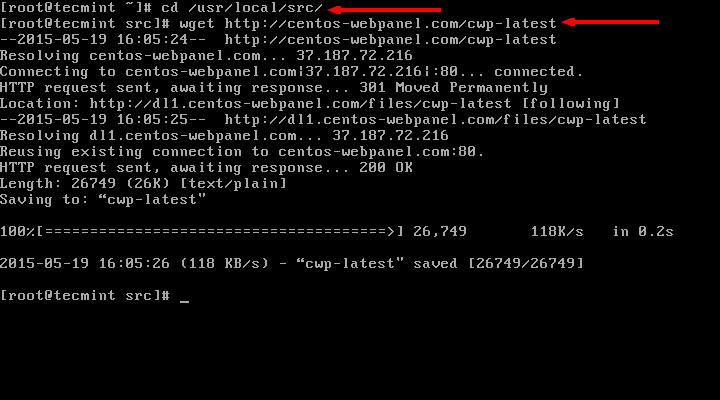
دانلود پنل وب CentOS

نصب پنل وب CentOS
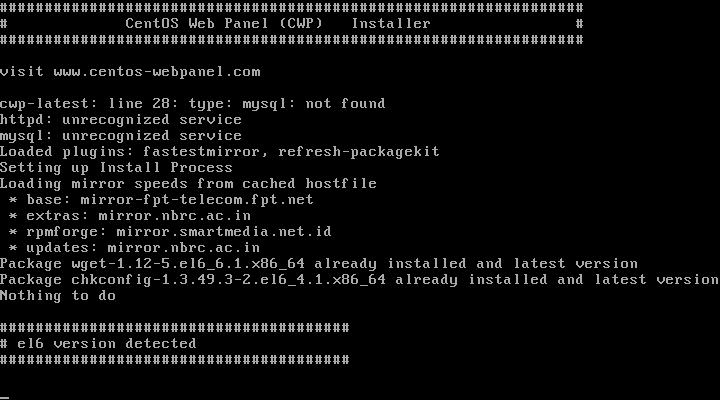
ادامه نصب CWP
برای نصب این پنل باید به قدر کافی صبور باشید؛ چرا که ممکن است ۱۰ تا ۲۰ دقیقه به طول بیانجامد. پس از اتمام نصب باید با پیغامی مبنی بر نصب CWP در صفحه روبرو شوید. در این حالت، فهرستی از تأییدیههای دسترسی به این پنل برای شما نمایش داده خواهد شد. حتماً این اطلاعات را برای خودتان یادداشت کرده و در جایی نگهداری کنید.
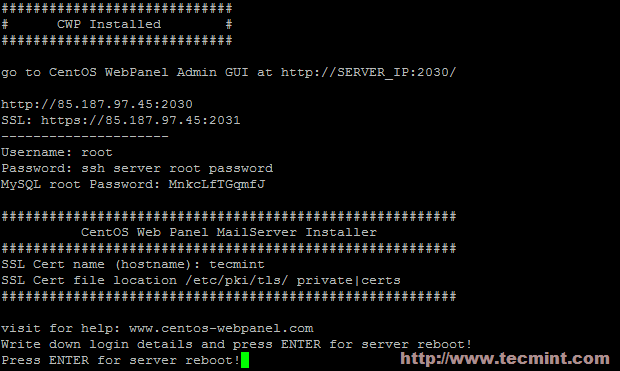
اطلاعات پنل وب CentOS
۵) وقتی آماده بودید، کلید Enter را فشار دهید تا سرور دوباره راهاندازی شود. اگر این کار به صورت اتوماتیک انجام نشد، فرمان “reboot” را تایپ کنید تا راهاندازی دوباره سرور صورت بگیرد.
۶) سپس به عنوان کاربر روت به سرور وارد شوید. در این حالت، صفحه خوشامدگویی برایتان اندکی متفاوت خواهد بود. شما صفحه خوشامدگویی CWP روبرو میشوید که حاوی اطلاعات جزئی در مورد کاربران وارد شده و وضعیت کنونی استفاده از فضای دیسک است.
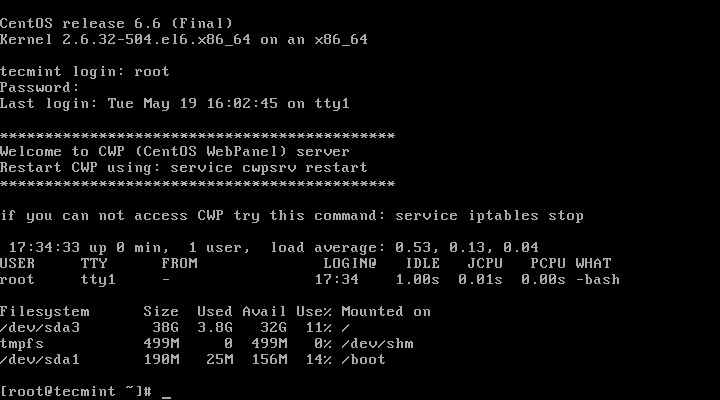
اطلاعات سرور پنل وب CentOS
۷) حالا برای دسترسی به پنل وب CWP با مرورگر دلخواهتان آماده خواهید بود. برای این منظور، میتوانید آدرس زیر را تایپ کنید:
http://your-ip-addresss.com:2030
و یا:
https://your-ip-addresss.com:2031 (SSL)
از آنجایی که مراحل نصب آموزشی در این مطلب در یک سیستم محلی انجام میشود، دسترسی به پنل از طریق آدرس زیر صورت میگیرد:
http://192.168.0.10:2030
برای داشتن تأیید ورود، نیاز به کلمه کاربری و رمز عبور سرورتان خواهید داشت.
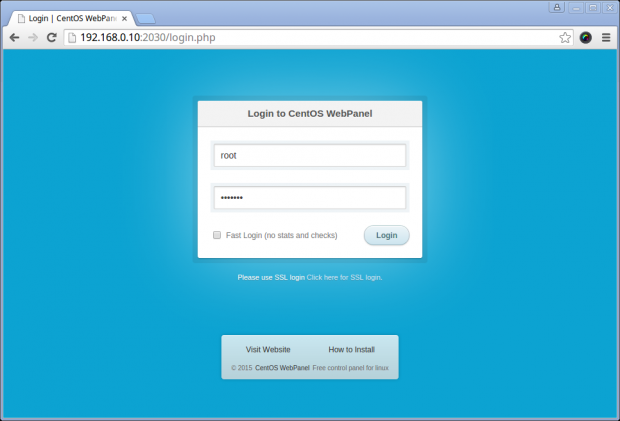
ورود به پنل وب CentOS
پس از ورود موفقیتآمیز به CWP، داشبورد زیر در اختیار شما قرار میگیرد.
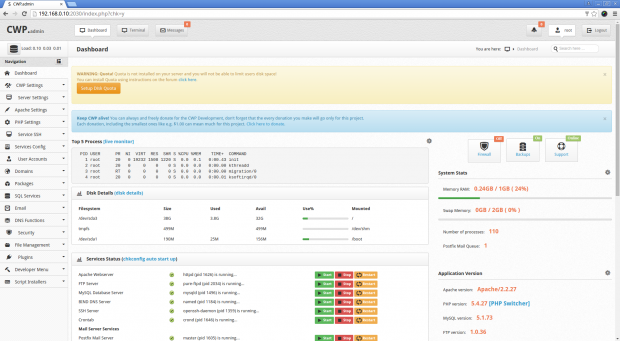
داشبورد پنل وب CentOS
این صفحه اصلی CWP شماست و جایی است که تمام تنظیمات را مدیریت میکنید. در اینجا سعی میکنیم که اطلاعات مختصری در مورد هر کدام از بلوکها در اختیار شما قرار دهیم.
Navigation (on the left) – منوی راهبری برای جابجایی در تنظیمات مختلف هر کدام از خدمات
Top 5 processes – در این بخش، مانیتورینگ لحظهای به شما ۵ فرآیندی که بیشترین منابع را مصرف میکنند، نشان میدهد.
Disk Details – این بخش حاوی اطلاعات مختصری در مورد پارتیشنبندی و میزان استفاده از فضای دیسک خواهد بود.
Service status – نمایش سرویسهای کنونی و گزینههای شروع، توقف و راهاندازی دوباره آنها
System Stats – نمایش وضعیت کنونی مقدار استفاده از حافظههای مموری و سوآپ، تعداد فرآیندهای در حال اجرا و ایمیلهایی که در صف ارسال قرار دارند.
Application Version – نمایش نسخه کنونی نصب شده از آپاچی، پیاچپی، مایاسکیوال و افتیپی
System Info – نمایش اطلاعات در مورد مدل پردازنده سرور، تعداد هستهها، نام سیستمعامل، نسخه کرنل، پلتفرم، زمان راهاندازی و زمان سرور
CWP Info – نمایش تنظیمات کنونی عنوان سرورها، آیپی سرور، آیپی اشتراکی، عنوان هاست و نسخه پنل وب
مصرف منابع سرور توسط پنل وب CentOS واقعاً کم است. پس از چند ساعت تست استفاده از حافظه، مشخص میشود که به ۵۱۲ مگابایت فضا نیاز دارد.

کاربرد حافظه وبپنل CentOS
اگر یک سرور کوچک با منابع محدود دارید، این موضوع میتواند واقعاً برای شما مفید باشد. CWP حتی با نسخه غیرپولی، تمام ابزارهای موردنیاز برای فارشیکردن سرور را در اختیار شما قرار میدهد. در نتیجه، نهتنها برای پروژههای آزمایشی، بلکه ابزاری مناسب برای پروژههای بزرگ آنلاین نیز خواهد بود.
جمعبندی
اگر یک سرور با نصب ساده CentOS در اختیار دارید، استفاده از CWP به شدت توصیه میشود. امیدواریم که این مطلب آموزشی مورد استفاده شما قرار گرفته باشد.
